Приложение DJI Fly используется для управления и взаимодействия со многими моделями бренда DJI, например с DJI Mini 3 Pro. Данная программа была выпущена в качестве улучшенной альтернативы DJI GO, которая по-прежнему работает с некоторыми старыми дронами. DJI Fly разработана для работы с большинством новейших потребительских квадрокоптеров, таких как:
- Совместимость приложения
- Где скачать Dji Fly
- Особенности приложения
- Как пользоваться DJI Fly
- Обновление встроенного ПО
- Доступ к информационной панели
- Основные элементы приборной панели управления квадрокоптером
- Режимы полета (Mode)
- Индикатор состояния квадрокоптера (Altitude zone)
- Информация о батарее
- Качество соединения
- Облет препятствий
- Количество спутников
- Меню настроек Dji fly
- Настройки камеры
- Авто/Про (Auto/Pro)
- Местоположение
- Автоматический взлет и посадка
- Карданный подвес
- Настройки меню
- Безопасность
- Датчики
- Информация о батарее
- Разблокировать гео зону
- Поиск беспилотника (Find My Drone)
- Расширенные настройки безопасности
- Управление (control)
- Настройки камеры
- Трансмиссия (передача)
- Информация
- Видеообзор Dji Fly
- Вывод
Совместимость приложения
Программное обеспечение DJI Fly работает с операционными системами Android 6 и выше, iOS 11 и выше.
Официальный список поддерживаемых мобильных устройств от DJI для наиболее эффективной эксплуатации:
- Samsung Galaxy S2, S20, S10+, S10;
- Samsung Galaxy Note20, Note10+, Note9;
- HUAWEI Mate40 Pro, Mate30 Pro;
- HUAWEI P40 Pro, P30 Pro, P30;
- Honor 50 Pro
- Mi 11, 10, MIX 4;
- Redmi Note 10;
- OPPO Find X3, Reno 4;
- vivo NEX 3;
- OnePlus 9 Pro;
- OnePlus 9;
- Pixel 6, 4, 3 XL.
Не стоит волноваться, если смартфона нет в списке выше, потому что софт работает и с другими мобильными устройствами. Устройство должно быть оснащено не менее 4 ГБ оперативной памяти, 4-х ядерным процессором (с архитектурой arm64).
Совет: Перед покупкой квадрокоптера – скачайте и установите приложение на свой смартфон, чтобы убедиться в его работоспособности.
Где скачать Dji Fly
Для устройств на базе Андроид, в Google Play программное обеспечение недоступно, но скачать его можно по ссылкам ниже.
Загрузить приложение можно из:
- центра загрузки DJI для устройств Android (официальный сайт компании);
- в магазине Apple для устройств iOS.
- Так-же, скачать версию dji fly 1.9.1 (от 19.01.23) можно с форума 4pda (требуется регистрация), по ссылке: https://4pda.to/forum/index.php?showtopic=995602&view=findpost&p=120216495
Если используется пульт управления DJI RC Pro со встроенным экраном, в нем уже установлен DJI Fly.
Загружать софт из других неофициальных источников не рекомендуется, ввиду риска заразить устройство вредоносным ПО.
Особенности приложения
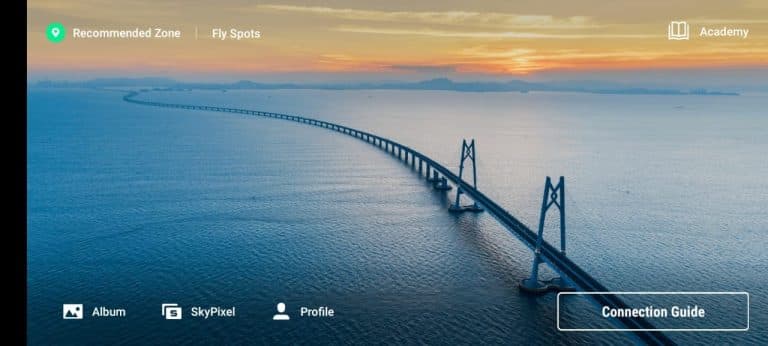
После запуска программы, отобразится меню из следующих вкладок (до подключения квадрокоптера):
- Recommended Zone (Рекомендуемая зона). Данная карта позволяет определить районы, где разрешено и запрещено летать, и где нужно будет запросить разрешение на полет. Необходимо включить определение местоположения на мобильном устройстве, чтобы софт мог предоставлять более точную информацию о местном воздушном пространстве.
- Academy (Академия). Обновленные курсы и руководства, которые помогут лучше разобраться в беспилотнике. Есть минимум 14 курсов о DJI Mini 3 Pro и множество других руководств, которые помогут получить максимальную отдачу от любой модели летательного аппарата.
- Album (Альбом). Хранилище видеозаписей и фотографий. Можно перенести медиафайлы на компьютер для дальнейшего редактирования, а также напрямую опубликовать в социальных сетях со смартфона. Некоторые режимы полета позволяют редактировать фотографии и видео в приложении.
- SkyPixel. Платформа для публикаций лучших кадров и просмотра материалов других талантливых пользователей. SkyPixel дает возможность учиться, учить и быть в кругу творческих людей.
- Profile (Профиль). Личный кабинет по продуктам DJI. Отсюда можно получать данные о летательном аппарате, включая время полета, расстояние и прочие сведения.
- Connection guide (Руководство по подключению). Пошаговый процесс подключения конкретной модели квадрокоптера к контроллеру.
Как пользоваться DJI Fly
Ниже описано, как начать работу с приложением, на примере DJI Mini 3 Pro. Описано краткое описание каждой функции для получения максимальной отдачи от летательного аппарата.
Обновление встроенного ПО
После загрузки приложения требуется обновить прошивку. В большинстве случаев при наличии обновления прошивки на экране отобразится соответствующий запрос.
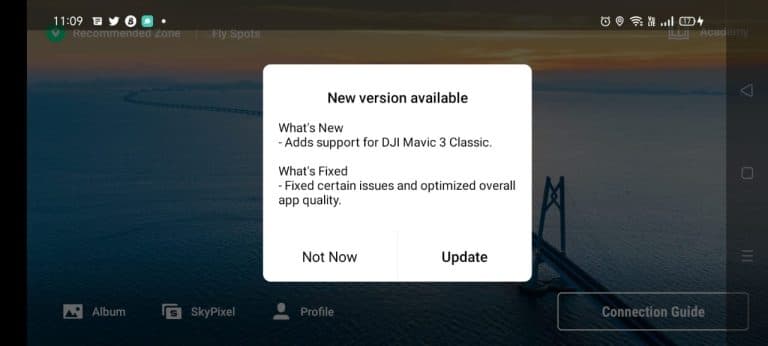
После отображения запроса необходимо нажать на “Обновить”. Процесс обновления займет несколько минут в зависимости от скорости и стабильности интернет-соединения. Естественно – подключение к интернету обязательно.
Доступ к информационной панели
После подсоединения DJI Mini 3 Pro к пульту управления, вместо экрана, что мы показали на фото выше, на дисплее появится кнопка синего цвета – Go Fly. После нажатия на нее, на экране появится изображение непосредственно с камеры квадрокоптера в реальном времени (фото ниже). Теперь квадрокоптер полностью под Вашим управлением, а мы переходим к описанию основного интерфейса dji fly и его меню.
Основные элементы приборной панели управления квадрокоптером
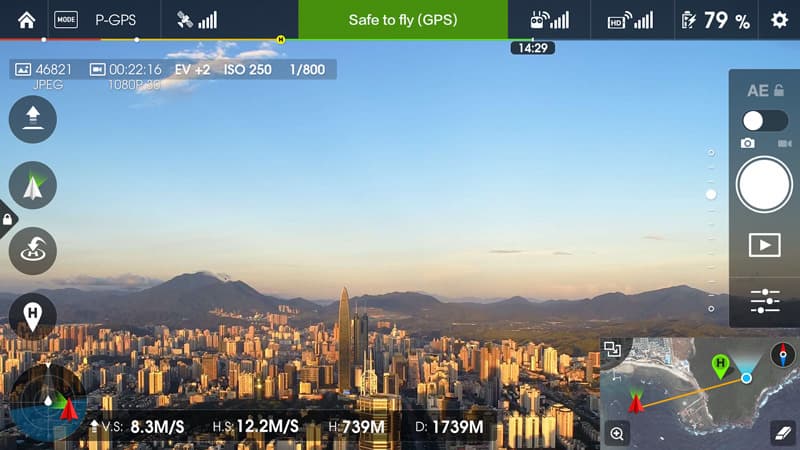
Далее описаны элементы приборной панели в очередности по часовой стрелке.
Режимы полета (Mode)
Элемент находится в верхнем левом углу, представляющий режим работы коптера.
DJI Mini 3 Pro имеет 3 режима, которые выбираются на контроллере:
- обычный — N (Normal);
- кинематографический — C (Cine);
- спортивный — S (Sport).
Индикатор состояния квадрокоптера (Altitude zone)
Раздел позволяет настроить все, связанное с высотой. Нажатие на элемент отобразит статус полета.
При полете в зоне без ограничений, статус будет нормальным. При нахождении в запрещенной местности отобразится соответствующая надпись.
- Можно установить высоту RTH (Return to Home — возврат на точку взлета), а также высоту, на которой летит беспилотник, когда используется RTH. Следует установить точку повыше, если вокруг нее много деревьев и зданий, чтобы избежать столкновения дрона с объектами.
- Другая настройка — максимальная высота, на которой можно летать. Рекомендуется установить значение, разрешенное законодательством.
- Параметр максимального расстояния (Max. Distance) — расстояние, на которое можно отвести беспилотник от контроллера. Следует всегда летать в пределах прямой видимости и радиуса действия дрона.
В нижней части вкладки есть возможность переключаться между хранилищем на SD-карте и внутренним хранилищем.
Информация о батарее
В разделе справа сверху отображен уровень заряда батареи и полезная информация об акб. Рядом показано, сколько времени автономной работы осталось, сколько до активации возвращения домой, сколько до вынужденной посадки. Данные показатели зависят от погодных условий и стиля полета.
Качество соединения

Рядом с информацией об аккумуляторе находится индикатор соединения, показывающий качество соединения между дроном и контроллером. Слабое соединение может привести к выходу из строя прямо во время полета.
Облет препятствий
Рядом с индикаторами качества соединения расположена форма песочных часов, указывающая на включение датчиков облета препятствий. Если элемент становится красным (например, во время спортивного режима), значит датчики отключены.
Во время полета на экране также появляется тонкая дуга, показывающая объект на траектории полета квадрокоптера. Дуга становится красной, когда объект потенциального столкновения слишком близко, и тогда беспилотник останавливается.
Количество спутников
Элемент отображает количество спутников, к которым подключен коптер. Спутники обеспечивают функциональность GPS, облегчая поддержание высоты, фиксацию начальной точки и включение различных функций местоположения.
Без надежного подключения к GPS придется летать в режиме ATTI. В ATTI пилот поддерживает высоту полета самостоятельно.
Меню настроек Dji fly

Тремя точками в правой верхней части основного экрана обозначается меню, которое открывает доступ к основным настройкам.
Настройки камеры
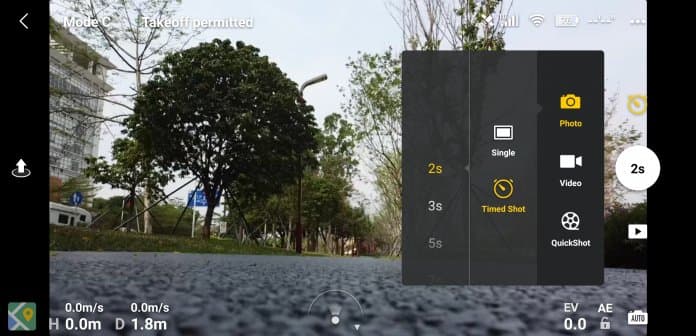
Настройки камеры разделены на несколько элементов. Первый выглядит как старые традиционные негативные пленки.
Взаимодействие с элементом позволяет выбирать между шаблонами съемки:
- Photo (фото);
- Video (видео);
- MasterShots (снимки с выгодных ракурсов по нескольким маршрутам одновременно);
- QuickShots (один маршрут снимков с выгодных ракурсов);
- Hyperlapse (гиперлапс с автоматической настройкой скорости съемки);
- Panorama (панорамная съемка);
- Normal (обычная съемка);
- Slow Motion (замедленное видео).
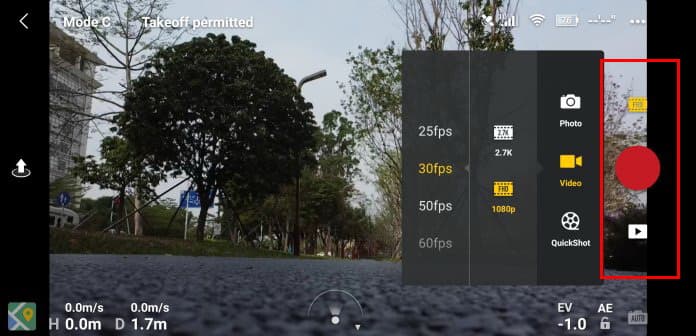
Под иконкой с пленкой, в середине правой части экрана, находится кнопка спуска затвора, позволяющая делать фотографии, начинать запись видео или запускать интеллектуальные режимы полета.
Под кнопкой затвора расположена кнопка воспроизведения, которая позволяет смотреть отснятый материал.
Рядом с кнопкой спуска затвора находится меню меньшего размера с тремя элементами (описание сверху вниз):
- Переключение между вертикальным и горизонтальным видом. Опция особенно пригодится для создания контента под социальные сети.
- Масштабирование. На примере Mini 3 Pro есть зум 1X, 2X и 4X (в формате 1080p). Увеличивать и уменьшать масштаб можно пальцем при удерживании данной опции.
- В самом низу переключение между ручной фокусировкой (MF) и автоматической фокусировкой (AF).
Авто/Про (Auto/Pro)
В правом нижнем углу есть переключатель между AUTO и PRO. Авто позволяет дрону автоматически устанавливать соответствующие значения экспозиции, а Про дает возможность настраивать экспозицию вручную (в настройках слева).
Другие настройки слева от этой кнопки включают в себя:
- EV — значение экспозиции. Чем выше, тем более экспонированным будет отснятый материал.
- RS и FPS — выбор разрешения и частоты кадров.
- Storage (Хранилище) — отображения места в хранилище в пересчете на часы отснятого материала.
При переключении в профессиональный режим появится больше возможностей. Можно настроить EV, баланс белого, цветовой профиль, ISO, выдержку и замер.
Местоположение
В левом нижнем углу расположена телеметрия: расстояние и высота от начальной точки, а также скорость дрона.
В крайнем левом углу находится элемент, похожий на радар. Показатель отображает местоположение квадрокоптера по отношению к исходной точке и по отношению к позиции пилота, что облегчает ориентацию в пространстве.
Автоматический взлет и посадка
Слева находятся круг и стрелка, указывающая вверх, когда беспилотник находится на земле. После взлета навигационный элемент превращается в букву H со стрелкой, направленной вниз. Данная функция дает возможность автоматически взлетать и приземляться.
Карданный подвес
Приложение DJI Fly позволяет управлять карданом, нажимая и удерживая палец на экране.
Настройки меню
Ниже описаны основные настройки в меню.
Безопасность
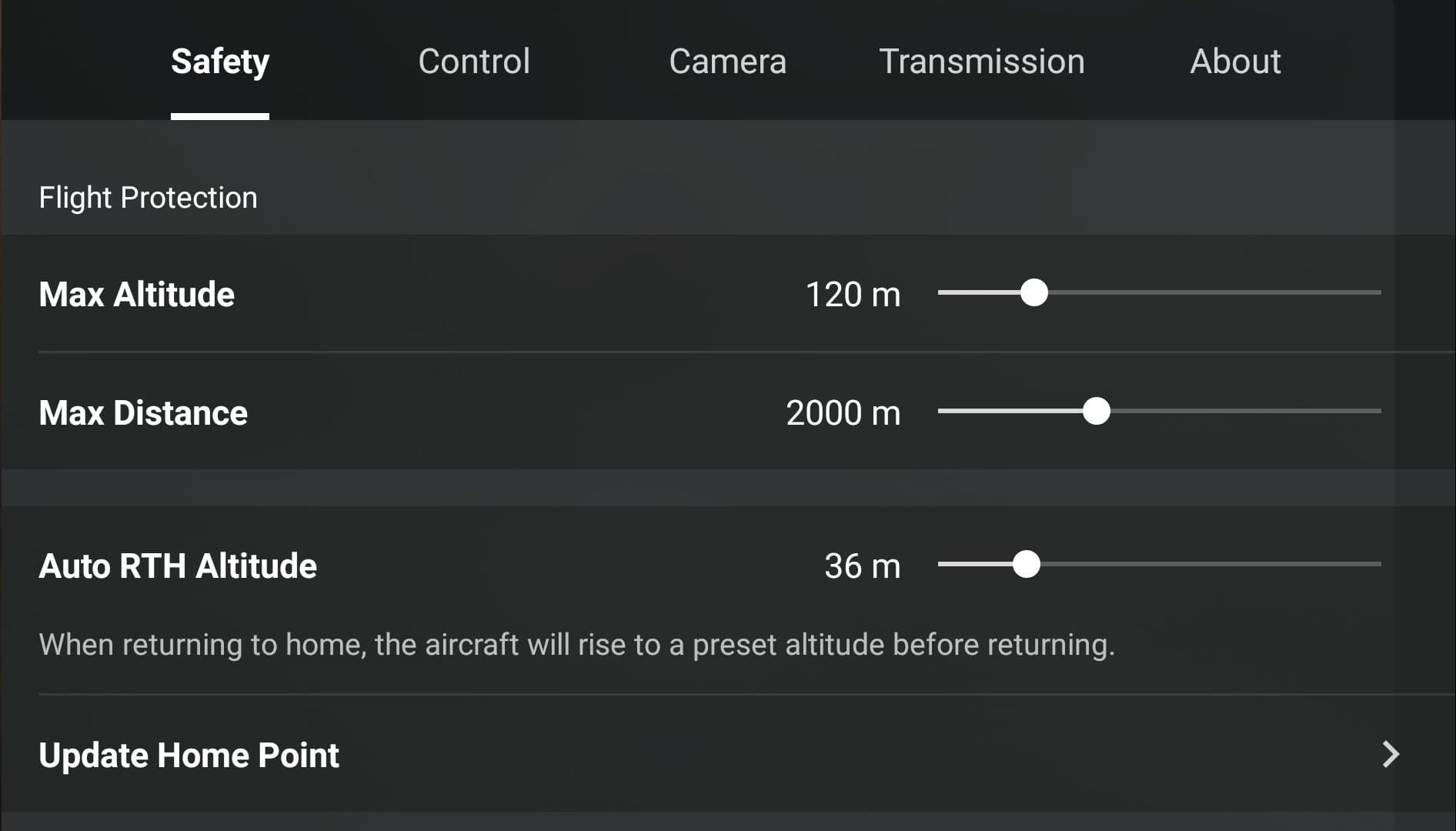
Первая настройка безопасности — помощь в полете. Отсюда можно включить облет препятствий и настроить эту опцию. Можно выбрать, что летательный аппарат будет делать при обнаружении объекта: облетит или остановится. Также можно деактивировать функцию.
Там же находится отображение карты радара. На карте видны препятствия и ориентация в полете. Радар можно включить и выключить.
Вторая настройка безопасности — защита полета. В разделе указывается максимальная высота, максимальное расстояние, автоматическая высота RTH, обновление начальной точки.
Датчики
Через меню датчиков можно откалибровать IMU и компас. Достаточно нажать на калибровку, после чего приложение проведет пилота по каждому этапу.
Информация о батарее
Здесь отображена информация об аккумуляторе, включая емкость, элементы питания, циклы зарядки, уровень заряда, температуру и т.д.
Разблокировать гео зону
Если планируется полет в зоне ограниченного доступа и есть необходимое разрешение на его осуществление, можно запросить у DJI разблокирование зоны через данную функцию.
Поиск беспилотника (Find My Drone)
Функция определяет местоположение БПЛА в случае крушения. Беспилотник начнет издавать звуковой сигнал и мигать, а стрелка на экране покажет последнее известное местоположение коптера.
Расширенные настройки безопасности
В разделе доступны 2 настройки:
- Потеря сигнала. Указания для ситуации, когда сигнал будет потерян.
- Аварийная остановка пропеллера. В случае чрезвычайной ситуации, когда необходимо немедленно посадить беспилотник, можно одновременно потянуть обе ручки вниз и наружу.
Управление (control)
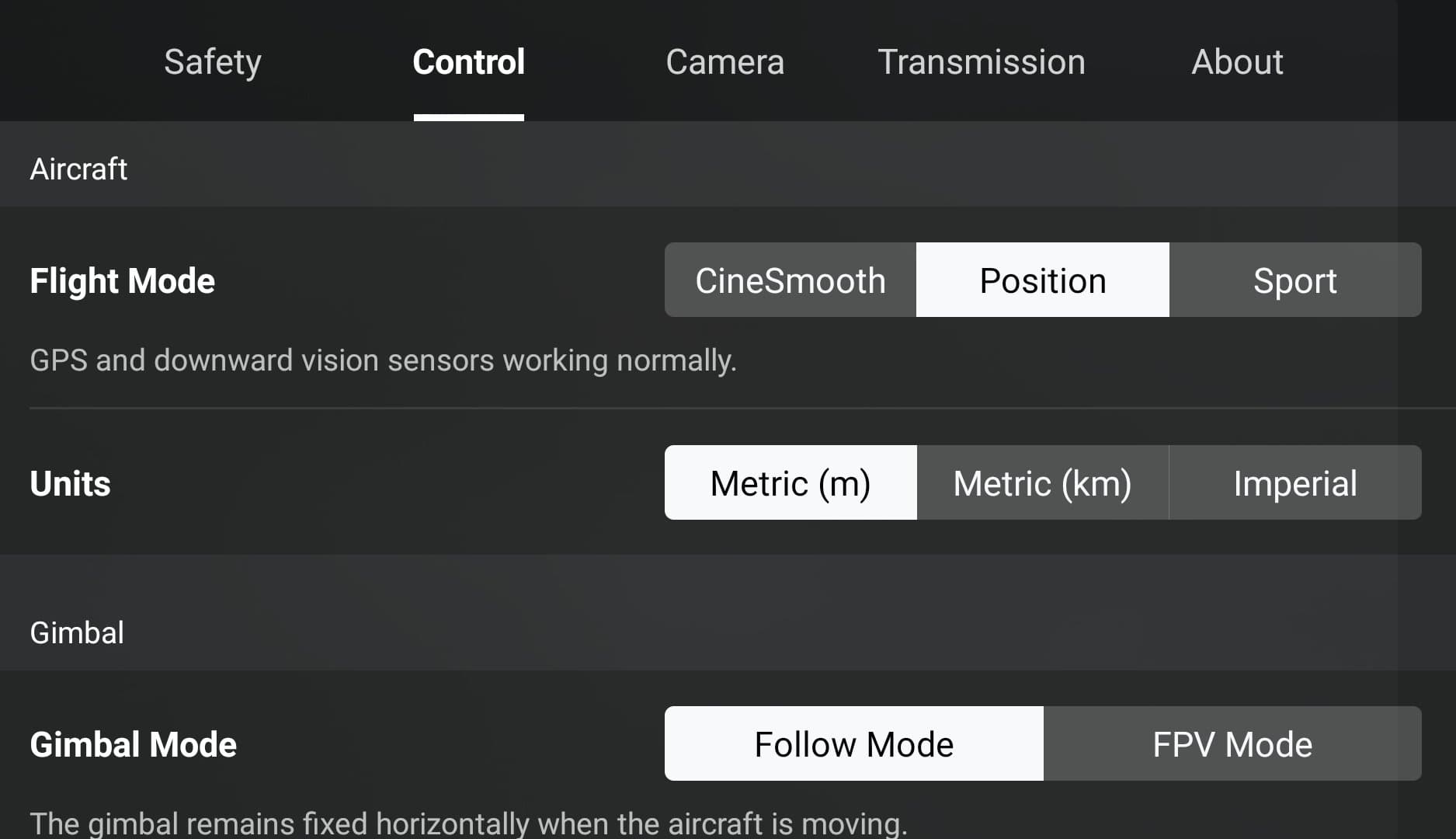
Опции на вкладке.
- Единицы измерения. Выбор между метрическими и имперскими единицами измерения.
- Сканирование объектов. Автоматическое определение объектов для отслеживания.
- Режим кардана. Выбор между режимом следования, где горизонт будет ровным, и FPV, где горизонт будет наклоняться по мере того, как беспилотник наклоняется.
- Расширенные настройки карданного подвеса. Настройка высоты, скорости вращения, плавности каждого режима для получения качественных и кинематографичных кадров.
- Калибровка карданного подвеса.
- Дистанционное управление. Переключение между различными режимами для джойстиков контроллера.
- Настройка кнопок. Назначение задач для дополнительных кнопок.
- Калибровка RC для настройки контроллера.
- Дополнительно. Настройка чувствительности элементов управления.
- Руководство полета. Руководство для начинающих по полетам на DJI Mini 3 Pro.
- Повтор сопряжения с летательным аппаратом.
Настройки камеры
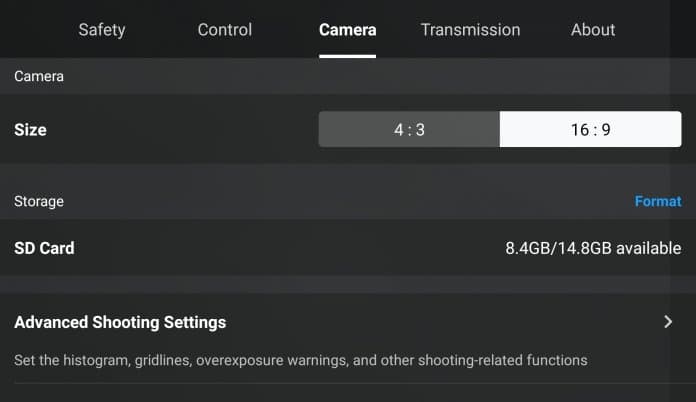
Различные настройки камеры:
- формат — MP4 или MOV;
- цвет — обычный или D-Cinelike (отлично подходит для редактирования и цветокоррекции);
- формат кодирования — H.264 и H.265;
- защита от мерцания — защита от флуоресцентного света (можно оставить на автоматической настройке);
- гистограмма — отображение переэкспонированной и недоэкспонированной области на экране;
- пиковый уровень — выделение объектов красным цветом для выбора пиковых показателей;
- предупреждение о переэкспонировании — отображение переэкспонированной области с пересекающимися линиями;
- линии сетки для фотографий;
- хранилище — отслеживание места в памяти, форматирование SD-карты;
- кэш при записи — создание резервной копии отснятого материала в контроллере (низкое качество);
- сброс настроек камеры для возвращения к параметрам по умолчанию.
Трансмиссия (передача)
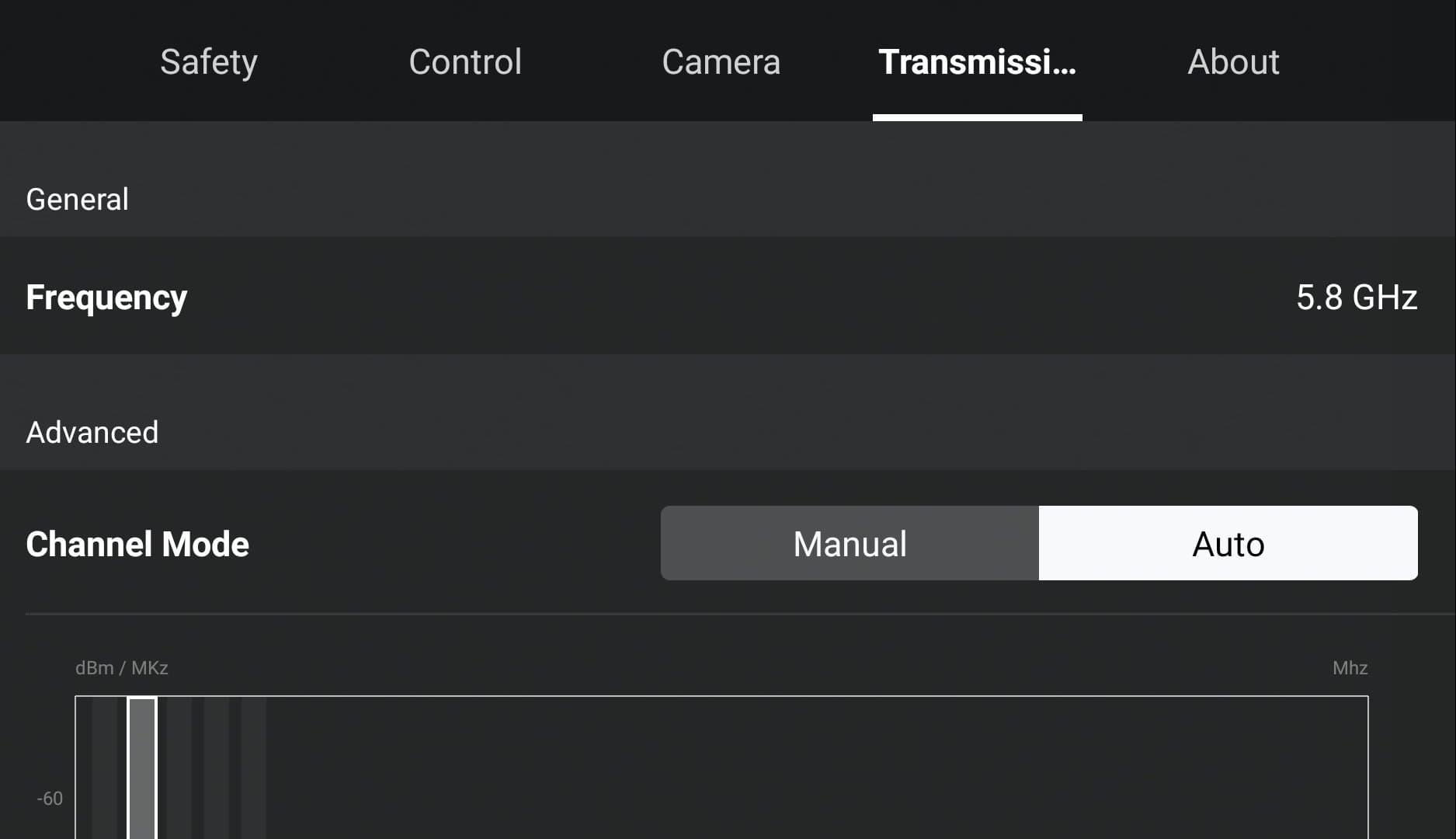
Настройка взаимодействия квадрокоптера с пультом управления. Диапазон можно выбрать стандартный, либо между 2,4 ГГц или 5,8 ГГц. Режим канала дает возможность настроить канал, либо можно оставить автоматический выбор.
Информация
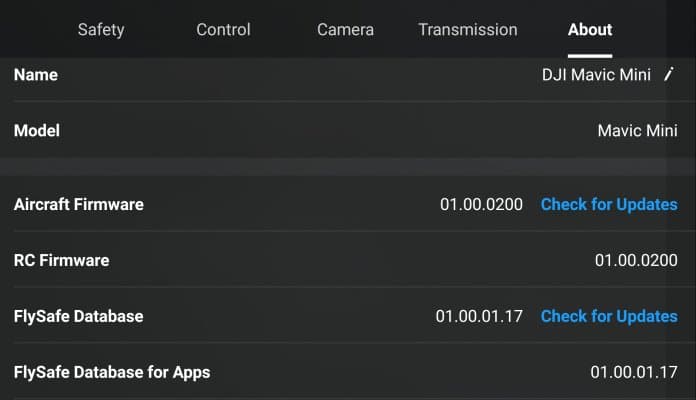
Вся информация о дроне: модель, версия ПО, доступные обновления, версия приложения, документация и так далее.
Видеообзор Dji Fly
Рекомендуем посмотреть подробный видеообзор приложения:
Часть 1: основные настройки интерфейса приложения, на примере Dji Mini 3 Pro:
Часть 2: подробные настройки меню приложения:
Вывод
В статье описан каждый раздел, вкладка и возможность приложения DJI Fly на примере Mini 3 Pro. При возникновении вопросов приглашаем в комментарии к статье, с удовольствием на все ответим!





